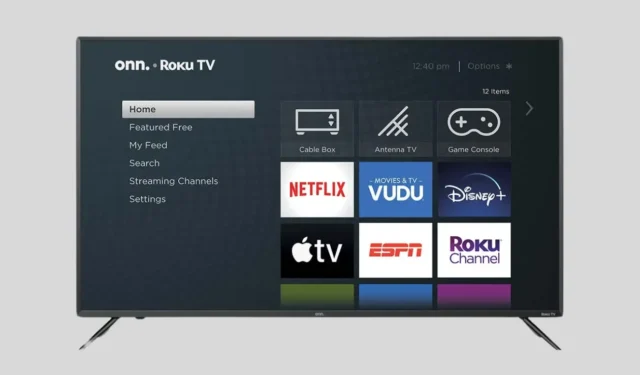
Har du nogensinde købt et ekstra tv til dig selv eller modtaget et smart-tv i gave, blot for at opdage, at den tidligere ejers konto stadig er logget ind? Hvis du befinder dig i denne situation med et Roku TV , er det klogt at skifte til din egen Roku-konto i stedet for at fortsætte med at bruge en andens.
Da hver Roku-enhed er knyttet til en specifik Roku-konto, skal du først fjerne den eksisterende konto, der er knyttet til dit Roku TV og derefter logge ind med dine egne Roku-legitimationsoplysninger. Dette vil sikre, at du ikke støder på problemer med at få adgang til de streamingtjenester, du abonnerer på.
I denne guide vil vi undersøge, hvordan du skifter eller ændrer Roku-kontoen på dit Roku TV.
Sådan ændres eller skiftes konto på Roku TV
At skifte konto på dit Roku TV, uanset om du er hjemme hos en ven eller bor på et hotel, kan være nødvendigt for at få adgang til alle dine foretrukne streaming-apps og -tjenester uden at skulle logge ind for hver enkelt. Derudover kan du have specifikke abonnementer knyttet til din Roku-konto.
Så er det muligt at skifte Roku-konti på dit Roku TV? Ja, det er det! Du skal dog udføre en nulstilling af dit Roku TV for at logge ind med din personlige Roku-konto. Heldigvis er der to metoder til at opnå dette.
Lad os se nærmere.
Metode 1 – Brug din telefon eller pc til at fjerne en Roku-konto
Bemærk: Denne metode fungerer kun, hvis du kender adgangskoden og e-mailadressen til den Roku-konto, du vil fjerne fra Roku TV. Hvis du ikke har disse oplysninger, skal du henvise til den anden metode.
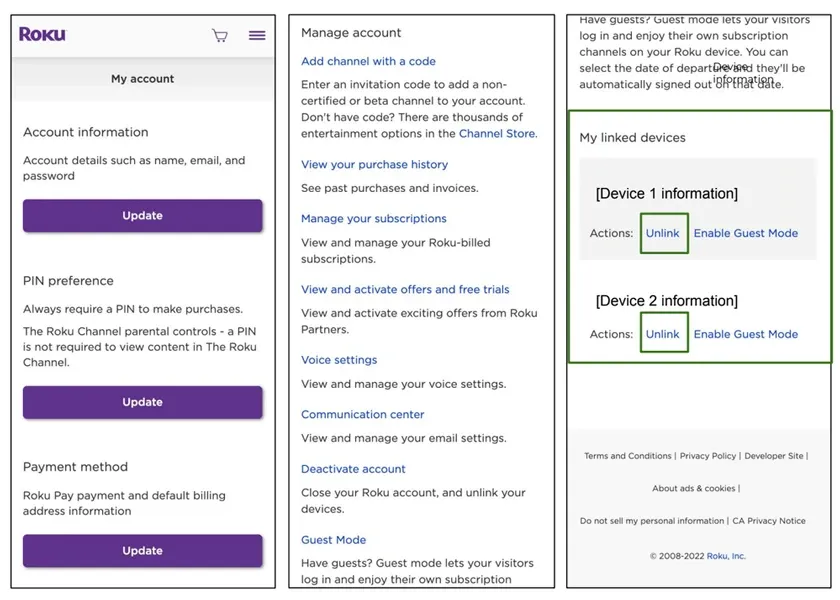
- Åbn din foretrukne webbrowser på din telefon eller pc, og gå til myroku.com -webstedet.
- Log ind med legitimationsoplysningerne for den Roku-konto, der i øjeblikket er knyttet til Roku TV.
- Når du har logget ind, skal du gå til siden Min konto.
- Rul ned for at finde Mine tilknyttede enheder.
- Klik på indstillingen Fjern enhed fremhævet med rødt.
- Der vises en pop op, der bekræfter, om du ønsker at fjerne linket til enheden fra Roku-kontoen.
- Klik på den lilla knap Fjern link.
- Din Roku-konto vil blive fjernet fra Roku TV.
- Nu kan du logge ind på Roku TV med din egen Roku-konto.
Metode 2 – Udfør en fabriksindstilling af Roku TV
Denne metode er nyttig, hvis du ikke har adgangskoden til den Roku-konto, der i øjeblikket er logget ind. For flere detaljer kan du også tjekke guider om nulstilling af Roku TV.
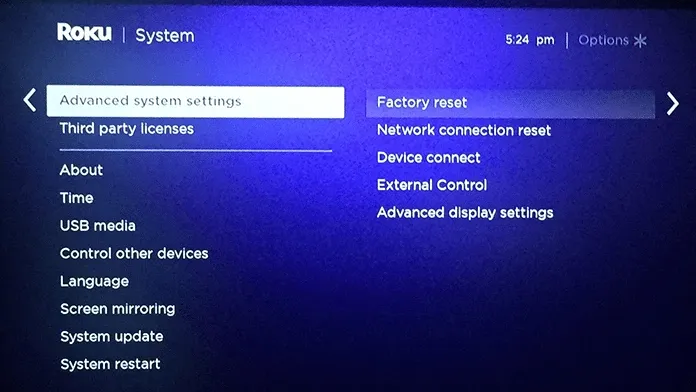
- Grib din Roku TV-fjernbetjening og tryk på Hjem-knappen.
- Vælg Indstillinger i menuen.
- Vælg System og derefter Avancerede systemindstillinger.
- Til sidst skal du vælge Factory Reset.
- Vælg Fabriksindstil alt.
- Når du bliver bedt om det, skal du vælge Start fabriksnulstilling.
- Nulstillingsprocessen starter, og inden for et par minutter vil du være i stand til at logge på og konfigurere dit Roku TV fra bunden.
Det er sådan, du kan skifte konto på dit Roku TV. Selvom det ikke er så ligetil som at skifte konto på et Android-smart-tv – som tillader flere Google-konti – er det stadig overskueligt med disse metoder.
Afsluttende tanker
Afslutningsvis kan du skifte Roku-konti på dit Roku TV ved enten at fjerne linket til enheden eller udføre en fabriksnulstilling, da Roku OS ikke understøtter tilføjelse af flere konti. Hvis du har spørgsmål, er du velkommen til at stille dem nedenfor.




Skriv et svar